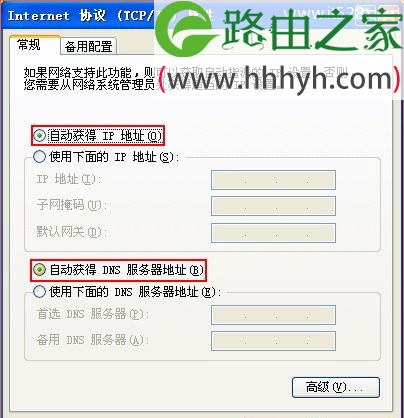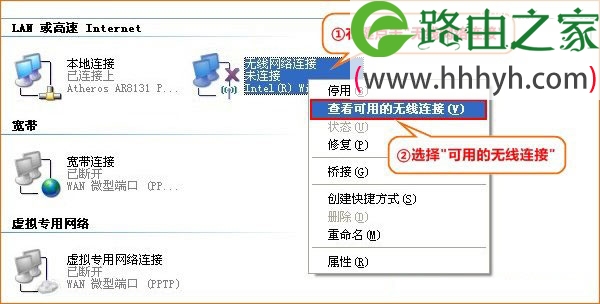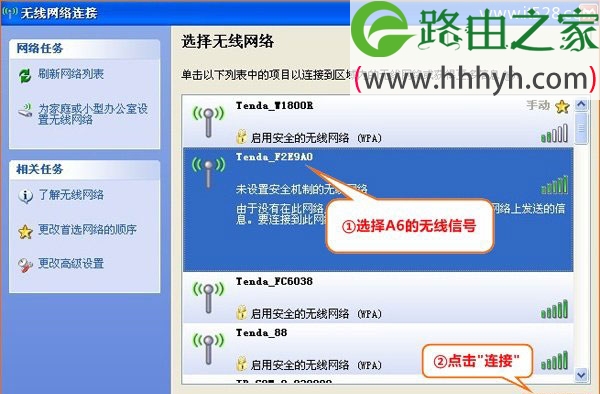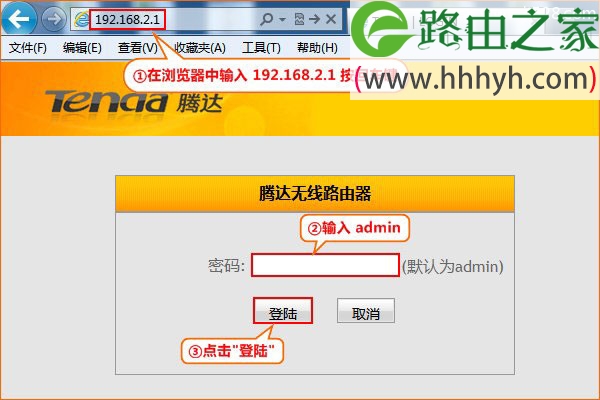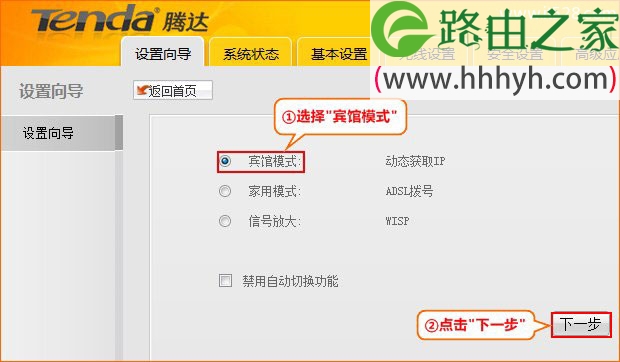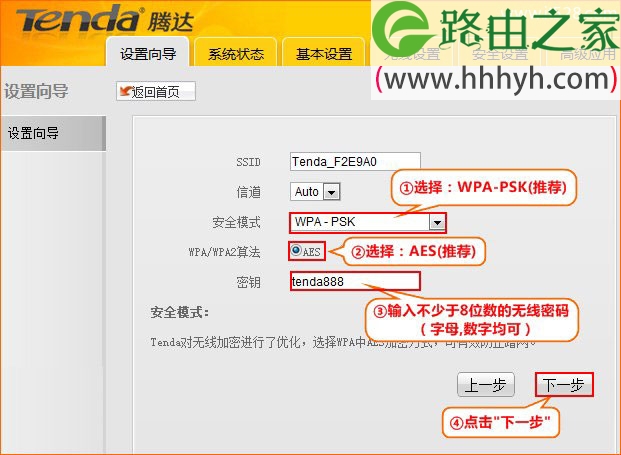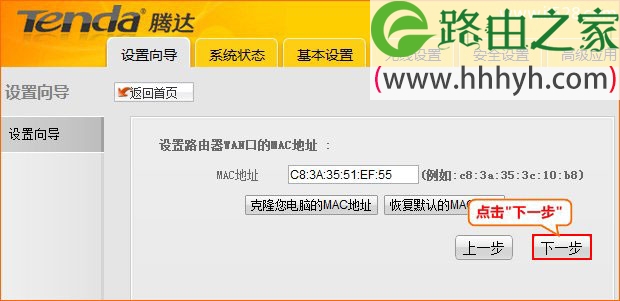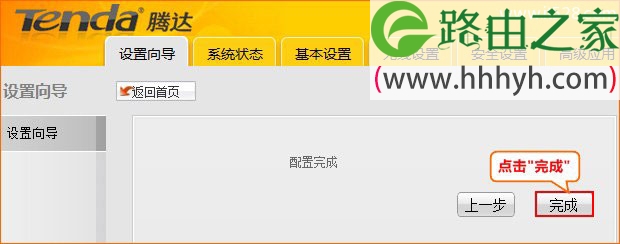原标题:"腾达(Tenda)A5+无线路由器宾馆模式设置上网教程"的相关教程资料分享。- 【WiFi之家网】编辑整理。
腾达(Tenda)A5+无线路由器宾馆模式上网设置,适合出差在酒店、宾馆的时候使用,直接把A5+插在宾馆提供的网线接口上,再经过相应的配置,就可以使用A5+上面的无线网络上网了,解决了在酒店智能手机、平板电脑上网的问题。其实宾馆模式也就是把A5+无线路由器连接到有线网络中的一台路由器或者交换机上面。
一共需要三个配置步骤:1、设置电脑IP;2、设备链接;3、设置A5+路由器,下面会详细介绍这三个配置步骤。
步骤一:设置电脑IP
A5+便携式无线路由器只能通过无线的方式与其建立连接,因此要配置笔记本的无线网卡的IP地址,一般配置为自动获取就可以了,具体的配置方法请搜索本站文章:电脑自动获取IP地址的配置设法。
步骤二:设备连接
笔记本电脑无线网卡完成IP地址配置后,需要用无线网卡连接A5+的无线网络,A5+的无线网络名称是Tenda_XXXXXX的无线网络(X为A5+背面MAC地址的后六位)。下面以XP系统为例进行说明
1、右键点击“无线网络连接”,选择“查看可用的无线连接”
2、选中A5+路由器的无线网络名称(SSID)------>点击“连接”。
步骤三:设置A5+路由器
1、在浏览器中输入192.168.2.1 按回车键,在跳转的页面中输入密码:admin 点击“登陆”即可.(如果192.168.2.1打不开,请搜索本站文章:腾达(Tenda)无线路由器192.168.2.1打不开的解决办法)
2、选择“宾馆模式”点击“下一步”
3、设置A5+的无线网络密码和无线网络名称(SSID)
4、点击“下一步”
5、点击“完成”,A5+路由器会自动重启。
重启完成后,宾馆模式的配置就生效了,然后笔记本电脑、平板电脑和手机等无线终端就可以通过A5+路由器上网了。
以上就是关于“腾达(Tenda)A5+无线路由器宾馆模式设置上网教程”的教程!
原创文章,作者:路由器,如若转载,请注明出处:https://www.224m.com/64175.html